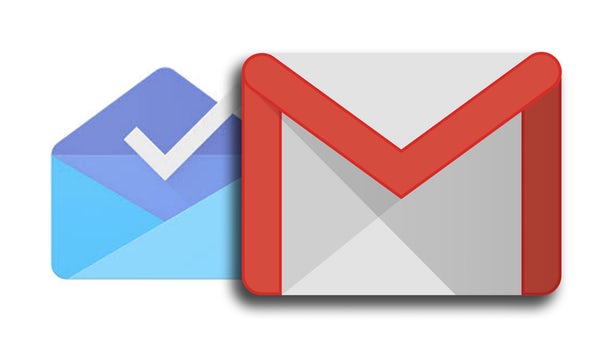
Mudando seu pessoal ou trabalho Senha do Gmail é um processo muito fácil em seu navegador da web ou aplicativo de smartphone, que não levará até 30 minutos. Aqui estão os passos sobre como fazê-lo.
Alterando sua senha na página inicial do Google
Em primeiro lugar, passe para o Página inicial do Google, e toque no botão “Entrar” que está no canto superior direito.
Você será direcionado para uma página de login na qual deverá especificar seu nome de usuário atual do Google ou o número de celular que usou ao criar a conta. Feito isso, pressione o botão “Próximo"Botão.
Insira sua senha atual e clique em “Próximo" novamente.
Tome nota: ao alterar sua senha pessoal porque você esqueceu/passou a atual, você será solicitado a passar por A opção de recuperação de senha do Google em outro para redefini-la.
Quando você precisar fazer login, você retornará a uma página inicial do Google. Que está no canto superior direito, toque na sua foto de perfil e pressione o botão “Minha Conta"Botão.
No "Login e segurança” da próxima página, pressione o botão “Fazer login no Google" ligação.
E, toque no botão “Senha"Opção.
Tome nota, se você estiver tendo a comprovação de dois fatores permitida, você receberá um código de confirmação para o número de telefone fornecido.
Por fim, você terá que imputar e verificar outra senha que deseja usar. Faça isso e toque no botão “Alterar palavra-passe"Botão.
Observe que, ao escolher uma nova senha, você deve considerar a criação de uma senha mais forte, que será difícil para qualquer pessoa adivinhar, evitando que sua conta seja comprometida no futuro.
Altere sua senha da sua caixa de entrada do Gmail
Se você quiser alterar sua senha pessoal da caixa de entrada do Gmail, clique na engrenagem de configurações no canto superior direito da página do Gmail e clique no botão “Configurações"Opção.
Nesta página de configurações, toque no botão “Contas para Importar" ligação.
Em seguida, toque no botão “Alterar palavra-passe" ligação.
As etapas pendentes são as mesmas que alterar sua senha pessoal na página inicial do Google acima. Entregue sua senha recente para confirmar sua identidade e crie uma senha nova e segura na próxima página pop-up para concluir o processo.
Recuperando sua senha esquecida do Gmail
Quando você precisa esquecer sua senha do Gmail, e talvez não queira sobrecarregar as coisas aqui, é como se você fosse um fantasma da Internet incomodando as galerias de sua vida anterior. Está tudo bem, não é tão ruim. No entanto, você pode querer alterar sua senha e garantir o acesso à sua conta o mais rápido possível.
Procedimento de recuperação padrão para Gmail
- Vá para a página de login do Gmail e toque no botão “Esqueceu a senha" ligação.
- Em seguida, digite sua última senha que você pode lembrar. Se você não se lembrar de nenhum, pressione “Tente uma pergunta diferente. "
- Em seguida, insira um endereço de e-mail secundário que você usou ao configurar sua conta atual do Gmail para obter um e-mail de redefinição de senha.
O Gmail tem algumas maneiras de confirmar sua identidade e recuperar ou redefinir sua senha pessoal.
O processo de recuperação de senha é muito fácil: basta tocar no link “senha esquecida” em sua página de login do Gmail. Você verá uma caixa solicitando que você insira sua senha anterior, que você pode lembrar. Se você não consegue memorizar uma senha correta, não consegue se lembrar de nenhuma delas, toque em “tente outra pergunta. "
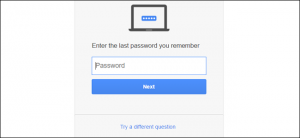
Na próxima opção, um código será enviado para seu e-mail de recuperação, o que pressupõe que você um e-mail de recuperação secundário instalado e funcionando, que foi configurado por você quando criou sua conta do Gmail pela primeira vez. Ao fazer uso desta opção, você terá um link no seu endereço de e-mail secundário, que deve ser apenas o Gmail, pode ser qualquer outro e-mail, fornecerá um código de 6 dígitos que permitirá configurar uma nova senha e obter acesso a sua conta. Abra seu e-mail nesta conta de e-mail secundária e verifique o código e insira-o em outra para desbloquear um novo criador de senha. Uma conta recente pode ter uma opção de backup de número de celular.
Neste momento, crie uma nova senha e confirme-a. Agora você pode ter permissão para sua conta novamente.
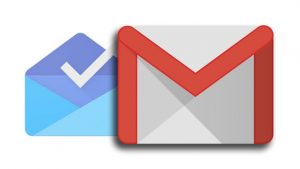





Deixe um comentário